Monect PC Remote
Бесплатное приложение, которое позволяет управлять ПК через Wi-Fi или Bluetooth. Monect доступен для мобильных устройств на базе Android и iOS и для ПК на Windows. Приложение заинтересует в первую очередь геймеров, поскольку оно превращает смартфон в продвинутый джойстик для компьютерных игр. Прочие функции Monect PC Remote включают в себя: удалённый рабочий стол, обмен фотографиями и видео, доступ к файлам ПК, виртуальную клавиатуру, управление браузером и плеером и другие.
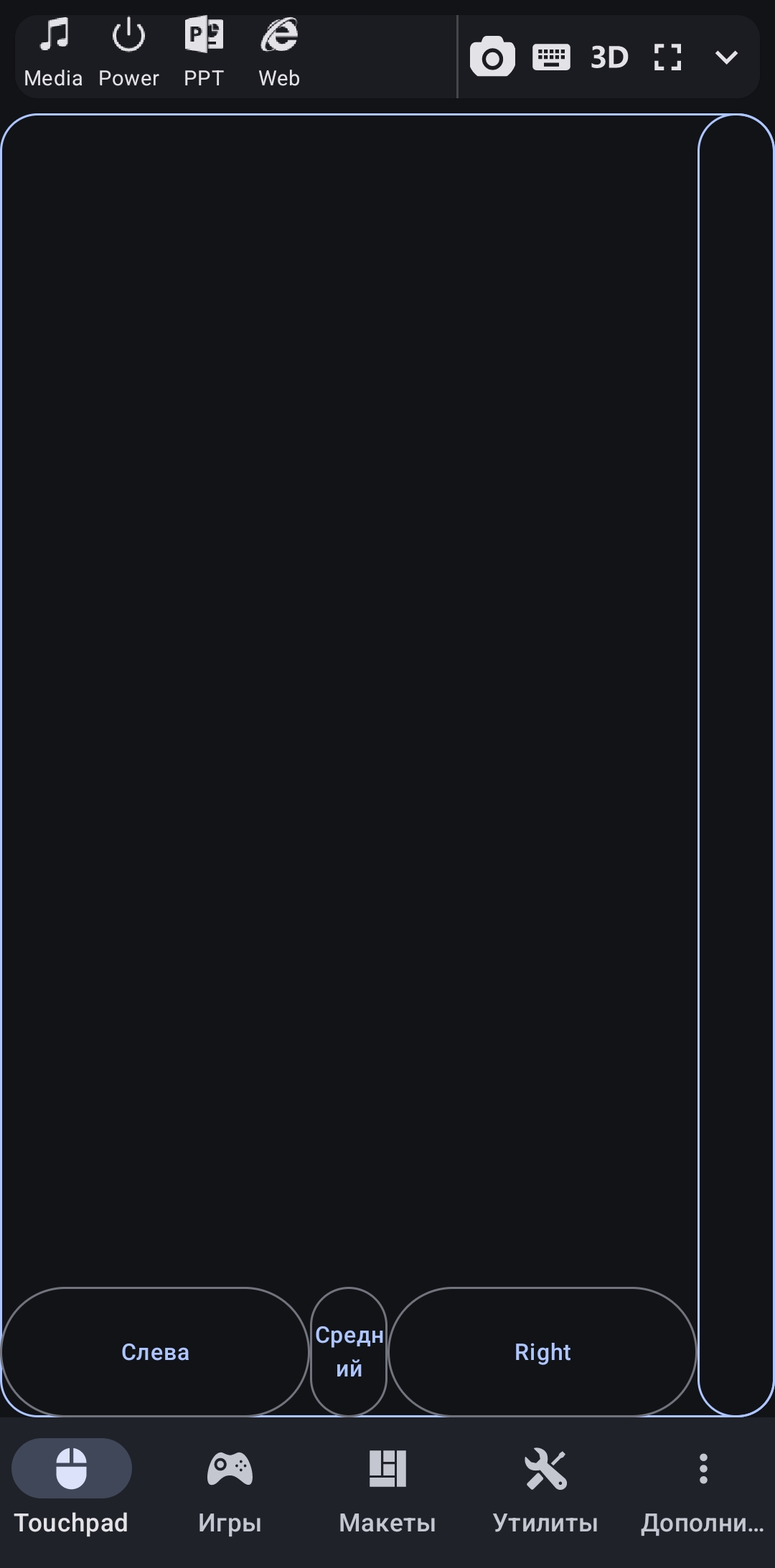
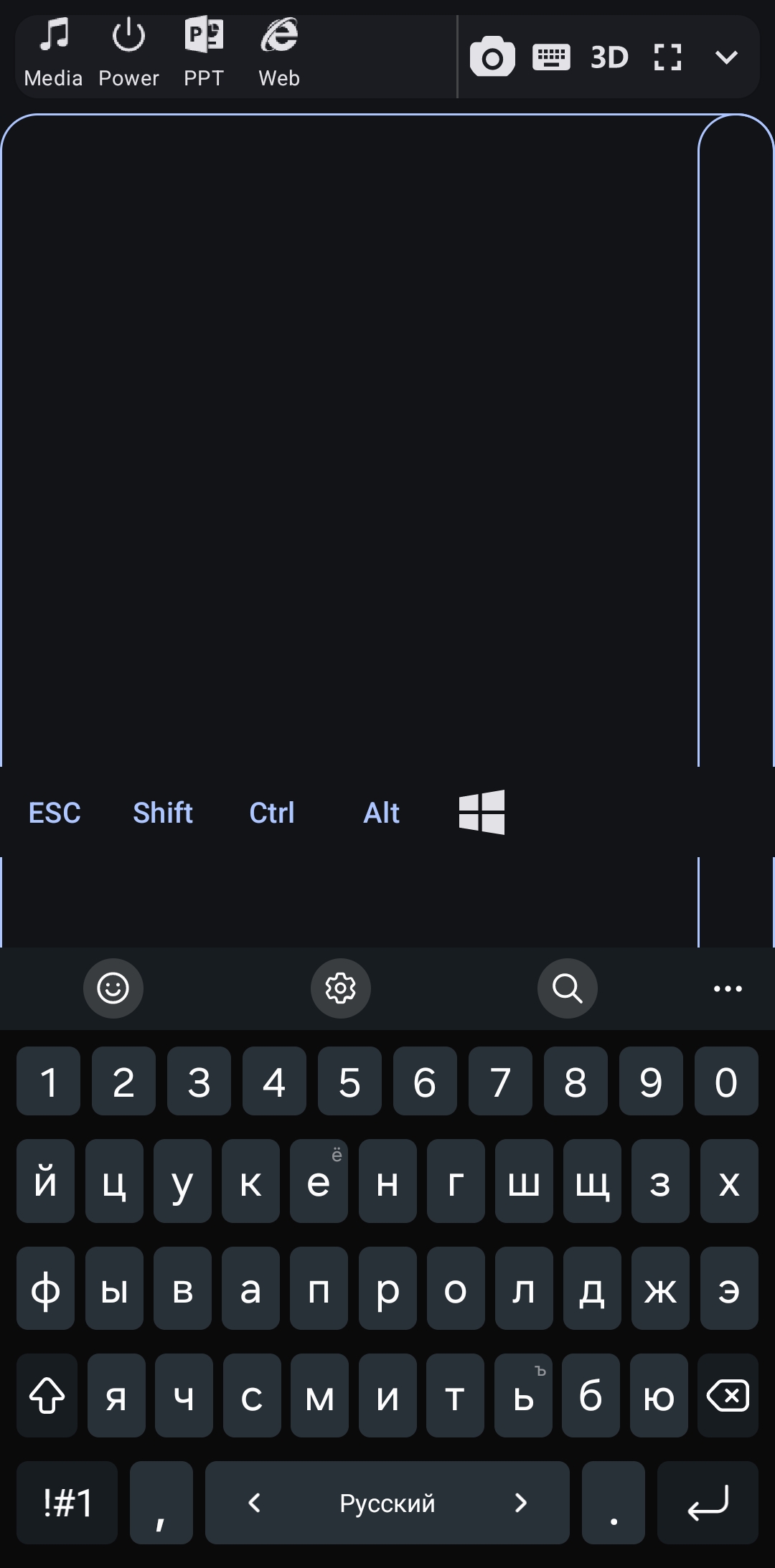
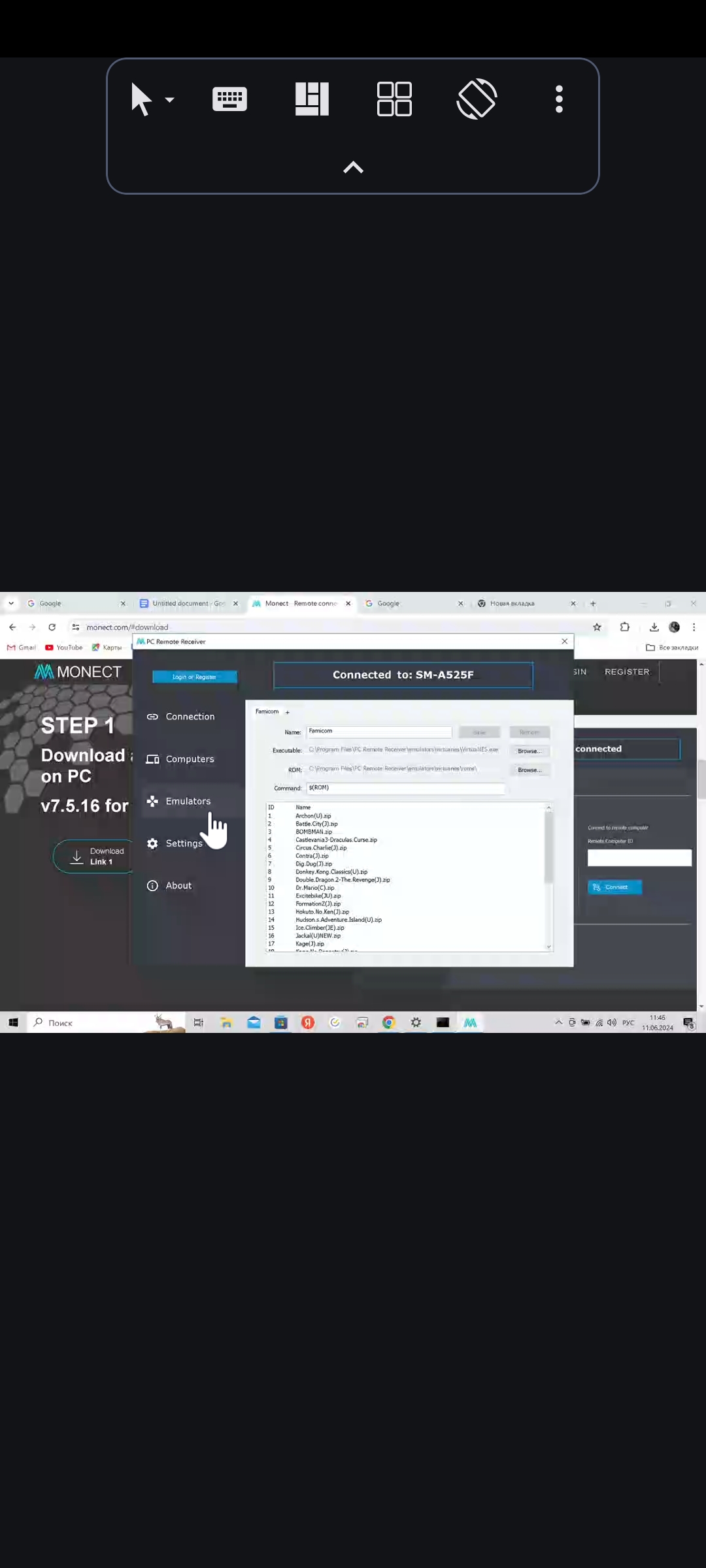
Для начала работы с приложением установите Monect PC Remote на свой смартфон из магазина приложений. Затем установите PC Remote Receiver на компьютер с сайта разработчика и выберите способ подключения устройства к компьютеру (Wi-Fi — локально или удаленно, USB, Bluetooth). Обязательно убедитесь, что смартфон и ПК находятся в одной сети, а версии установленных на них приложений одинаковы.
AnyDesk
AnyDesk — одна из самых популярных программ удаленного доступа. Она подходит для использования на устройствах с iOS, Android, Windows, macOS, Linux, Raspberry Pi, Chrome OS и даже AppleTV. Для персонального использования подойдет бесплатная версия. Главное ее отличие от платной заключается в ограниченном количестве подключаемых одновременно устройств: нельзя подключиться к более чем одному ПК за один сеанс.
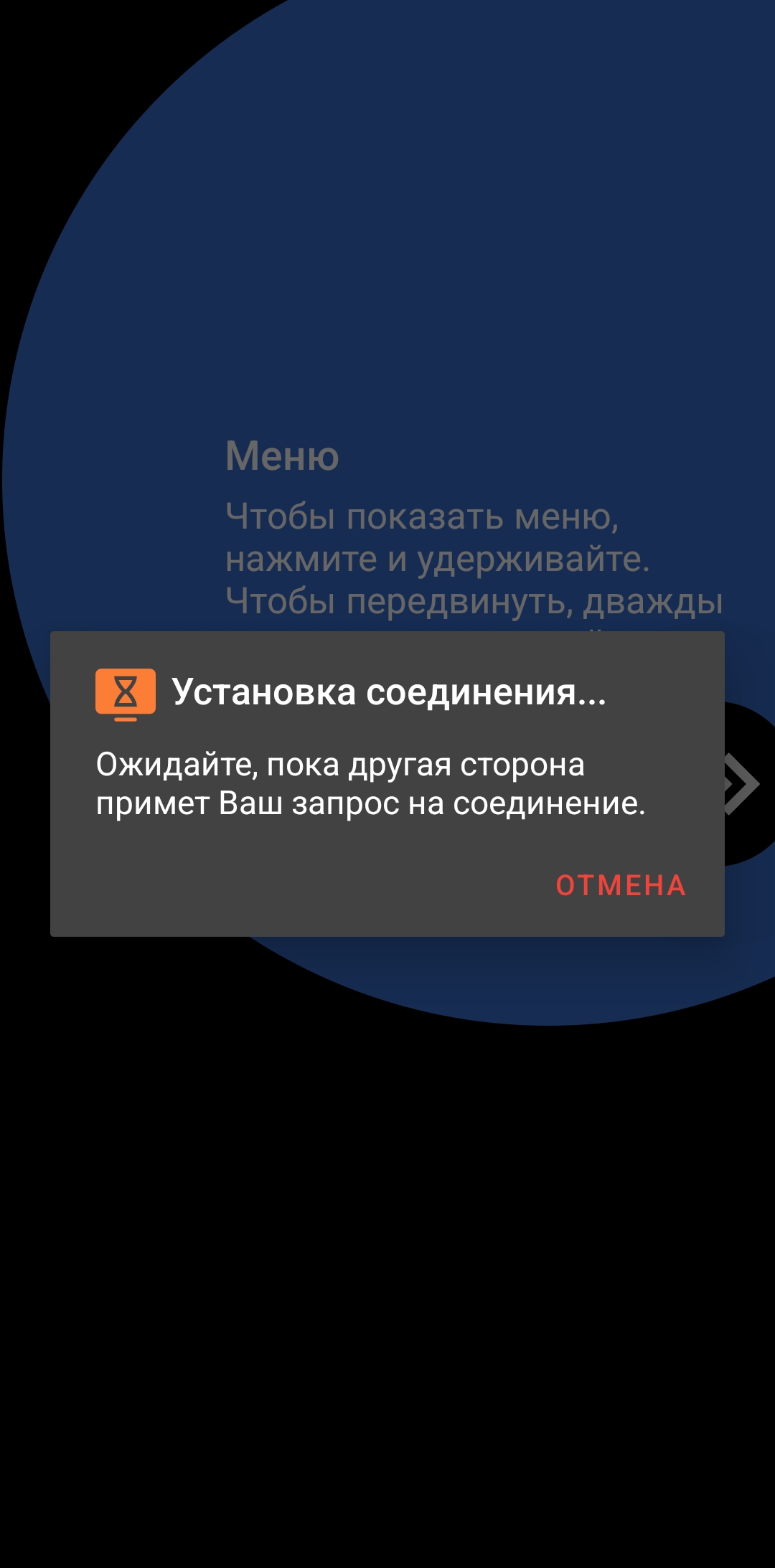
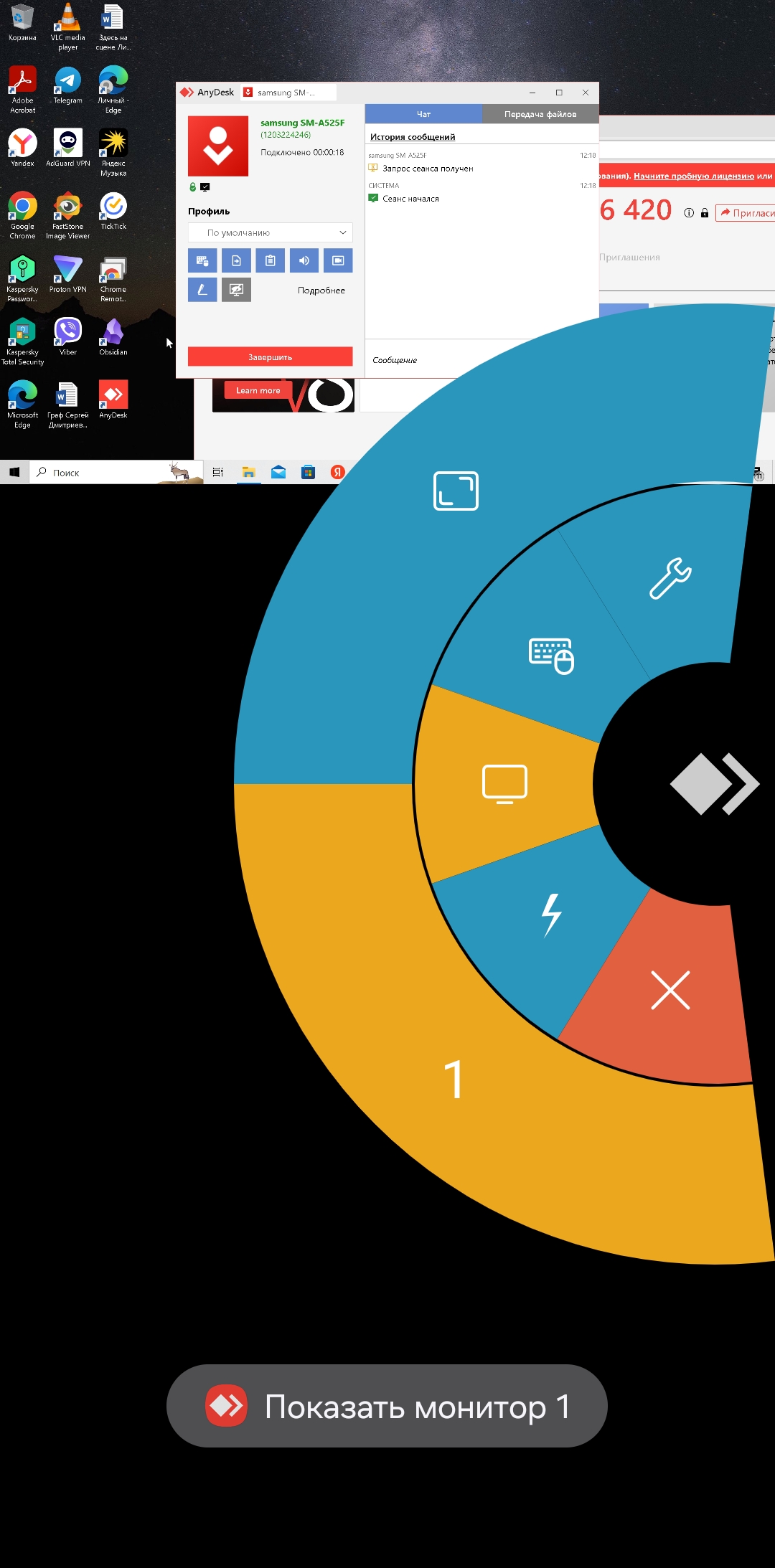
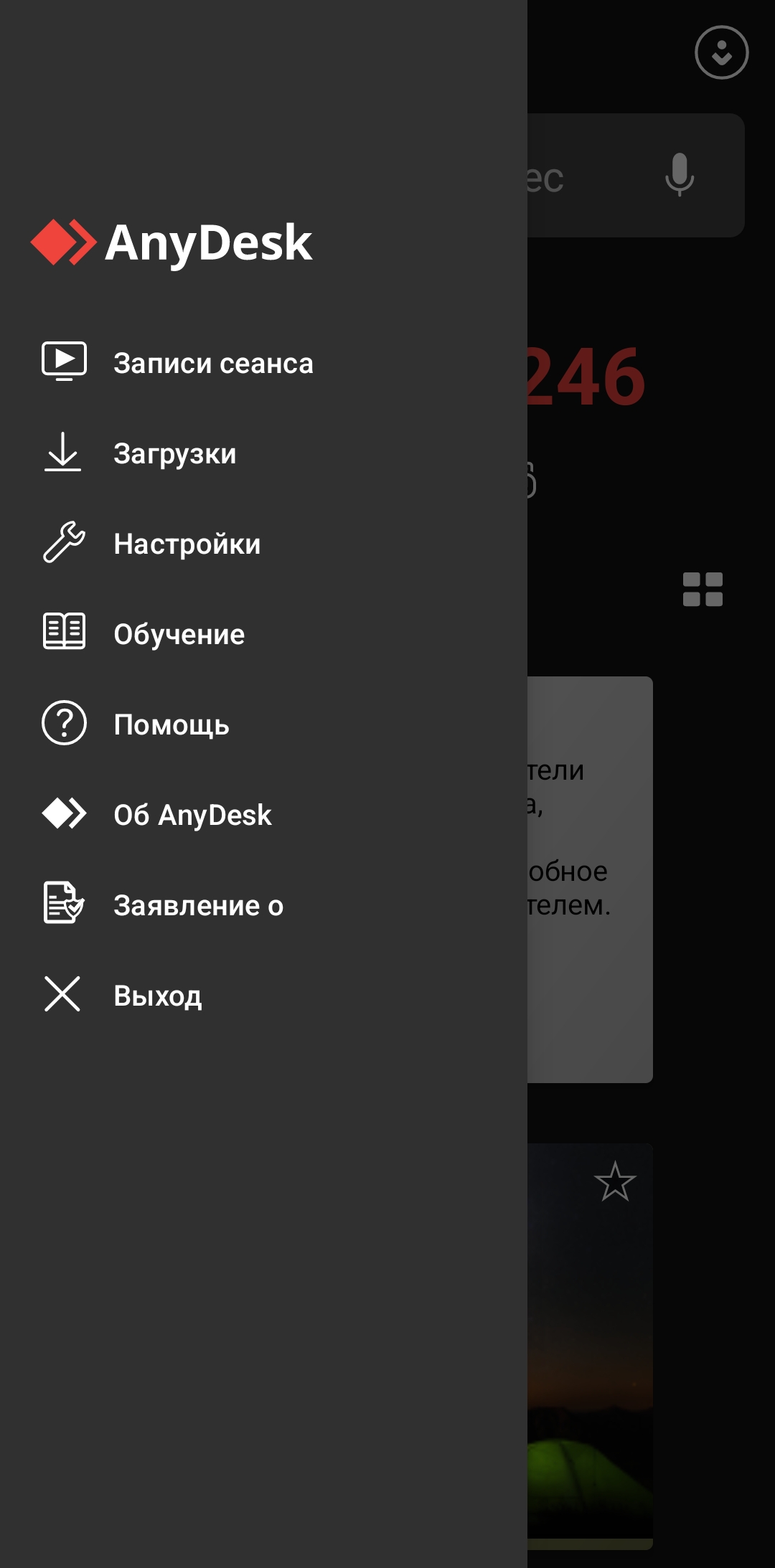
Установить приложение AnyDesk несложно. Все варианты AnyDesk для разных платформ можно скачать с официального сайта. Приложения для мобильных устройств доступны в магазинах App Store и Google Play. После установки AnyDesk на компьютер нужно дать программе разрешения на запись экрана, доступ к диску и т.д. В открывшемся окне AnyDesk на ПК появится код, который потребуется ввести в мобильном приложении, чтобы получить доступ к ПК со смартфона.
Основная функция AnyDesk — удаленный доступ. С помощью приложения пользователь получает возможность работать из любой точки мира, делиться своим рабочим столом с коллегами и родственниками, помогать им в установке и настройке приложений, проводить презентации, просматривать файлы на удаленном компьютере, даже если находится очень далеко от него.
Remote Mouse
Простое приложение, которое превратит смартфон или планшет в сенсорную панель, клавиатуру и мышь для дистанционного управления компьютером. Оно подходит для мобильных устройств на базе Android и iOS и компьютеров с Windows, macOS и Linux.
Remote mouse позволяет управлять приложениями и питанием компьютера, регулировать громкость звука компьютера, останавливать или включать воспроизведение видео и аудио, переключать слайды при показе презентации. Конечно, приложение превращает мобильное устройство в мышь, а благодаря гироскопу и акселерометру смартфона перемещать курсор можно простыми движениями гаджета прямо в воздухе.
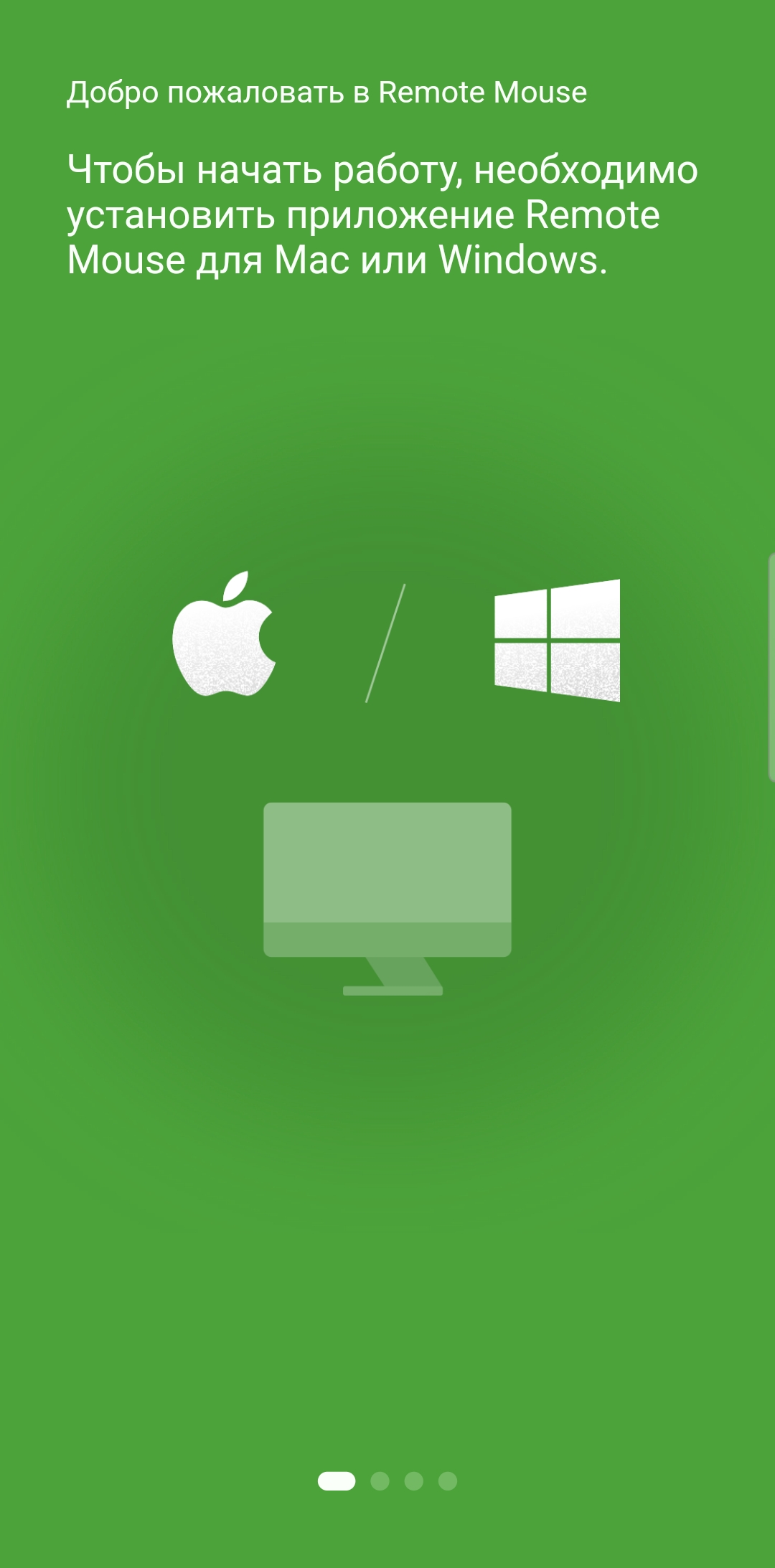
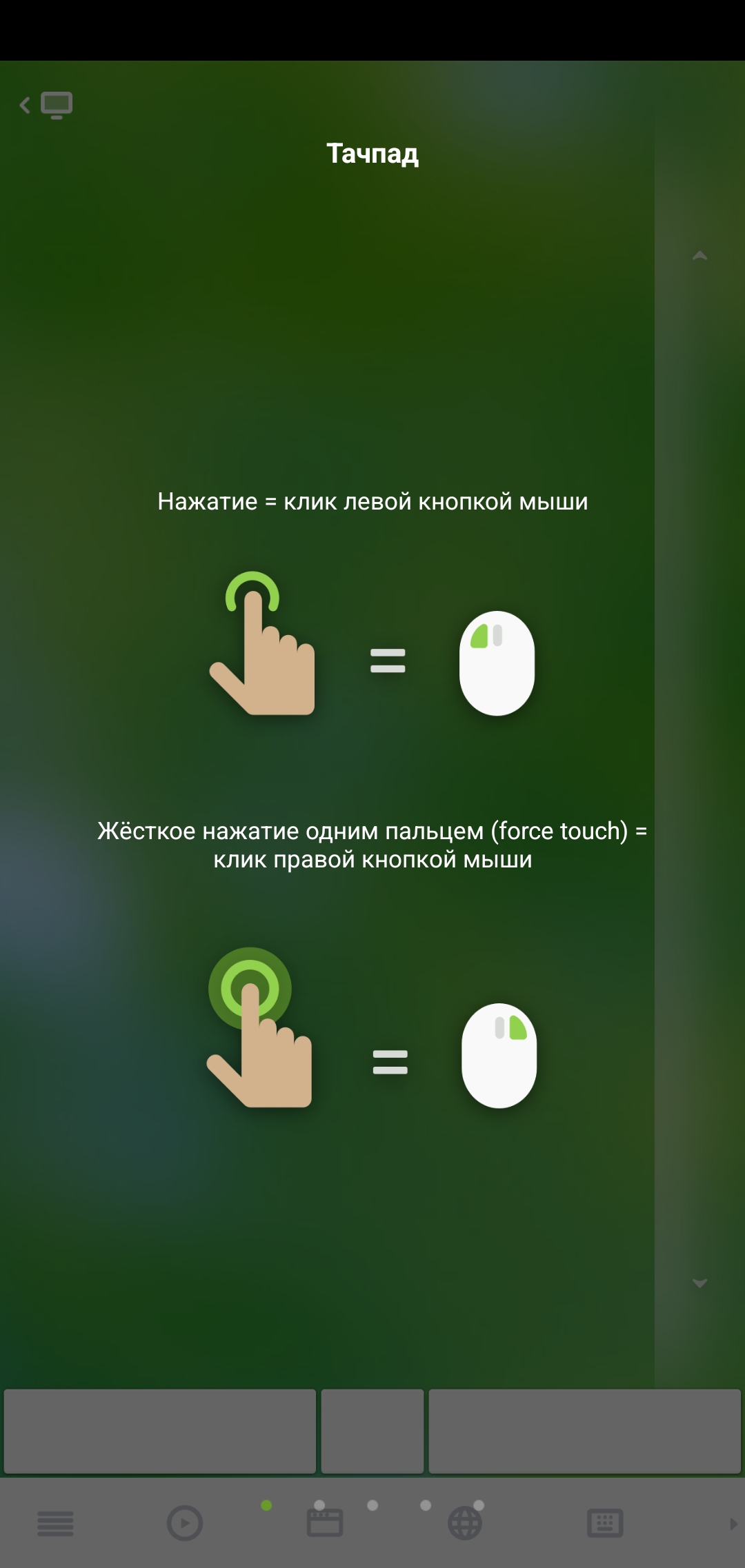
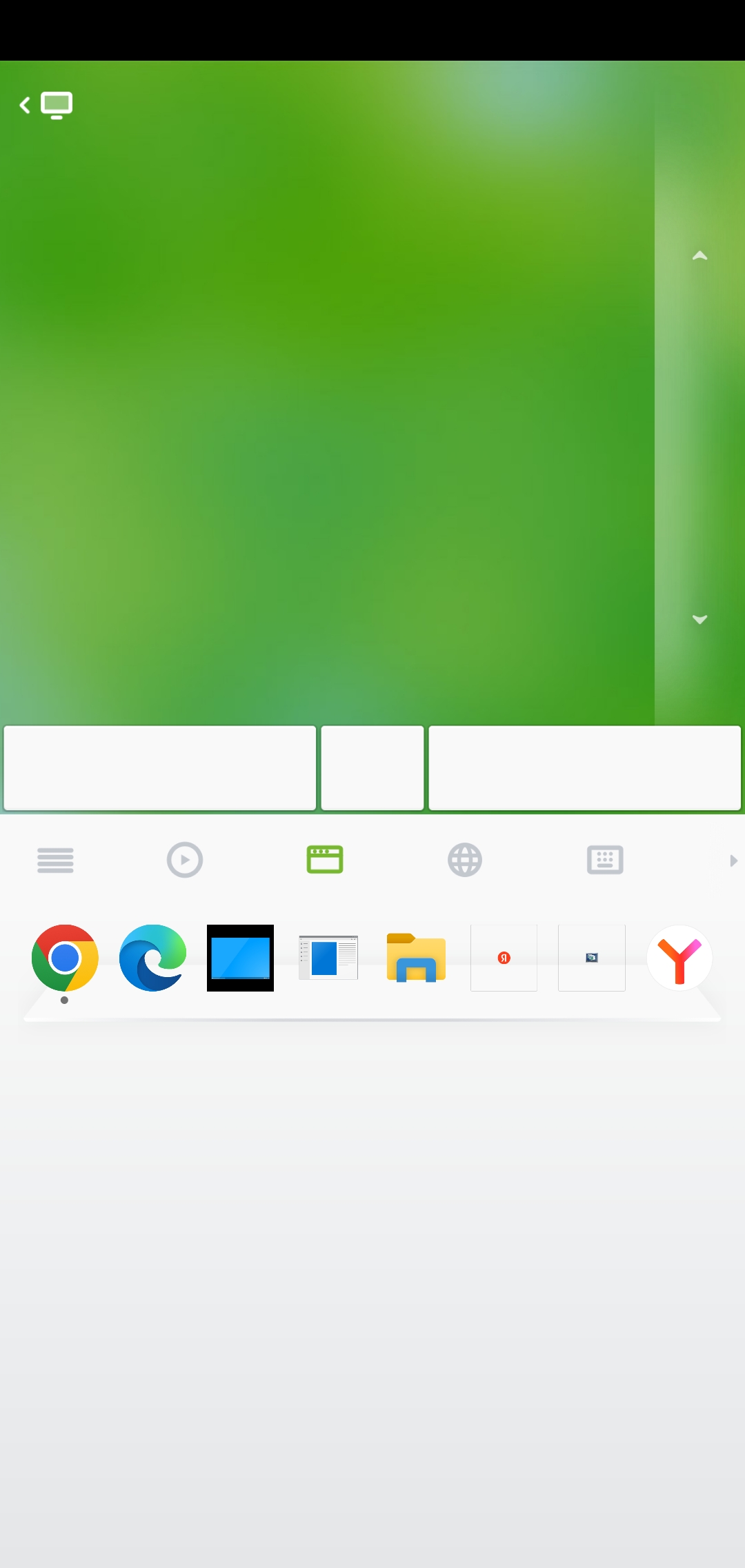
Достаточно скачать приложение на мобильное устройство из официального магазина приложений, установить подходящую для вашего ПК версию с сайта разработчиков и подключить оба устройства, смартфон и компьютер, к одной сети Wi-Fi — сопряжение произойдет автоматически. Если по какой-то причине сразу подключиться не получится, то можно использовать QR-код.
В бесплатной версии доступны практически все необходимые функции, кроме браузера и панели управления, а взамен пользователю придется периодически смотреть рекламу. Минимальная стоимость подписки — 99 рублей в месяц.
Unified Remote
Unified Remote — приложение для гаджетов на Android, iPhone и даже для Windows Phone. Оно позволяет превратить смартфон в пульт дистанционного управления для компьютера. Программа подходит для ПК на macOS, Windows и Linux.
Unified Remote позволяет использовать смартфон в качестве мыши и клавиатуры. С его помощью можно не только просматривать папки на компьютере, управлять медиа, регулировать громкость, но и включать и выключать ПК прямо с мобильного устройства.

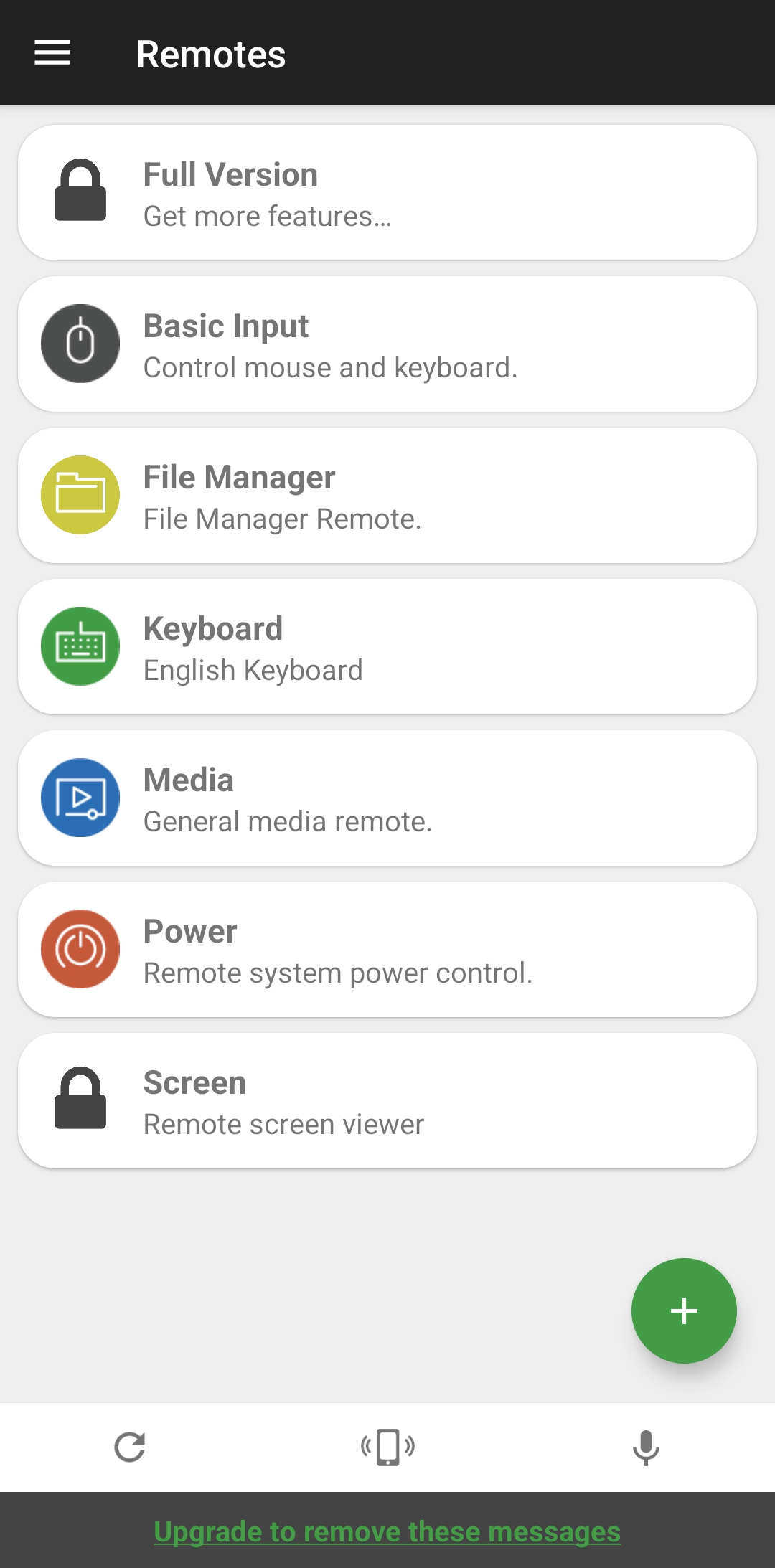

Для работы понадобится установить мобильное приложение на смартфон и специальный агент сервера на ПК. Скачать нужные утилиты можно прямо на сайте разработчика или в магазинах приложений.
Все основные функции доступны в бесплатной версии, однако нужно учитывать, что интерфейс на английском языке. Хотя разобраться в программе довольно просто. Полная версия с дополнительными функциями, например, дублированием экрана ПК на смартфоне, стоит около 440 рублей.
Chrome Remote Desktop
Бесплатное приложение от Google для Android и iOS, которое позволяет получить удаленный доступ к компьютеру прямо через браузер Chrome. Пользователю достаточно установить расширение для браузера Chrome Remote Desktop и приложение Remote Access для мобильного устройства, после чего синхронизировать аккаунты.
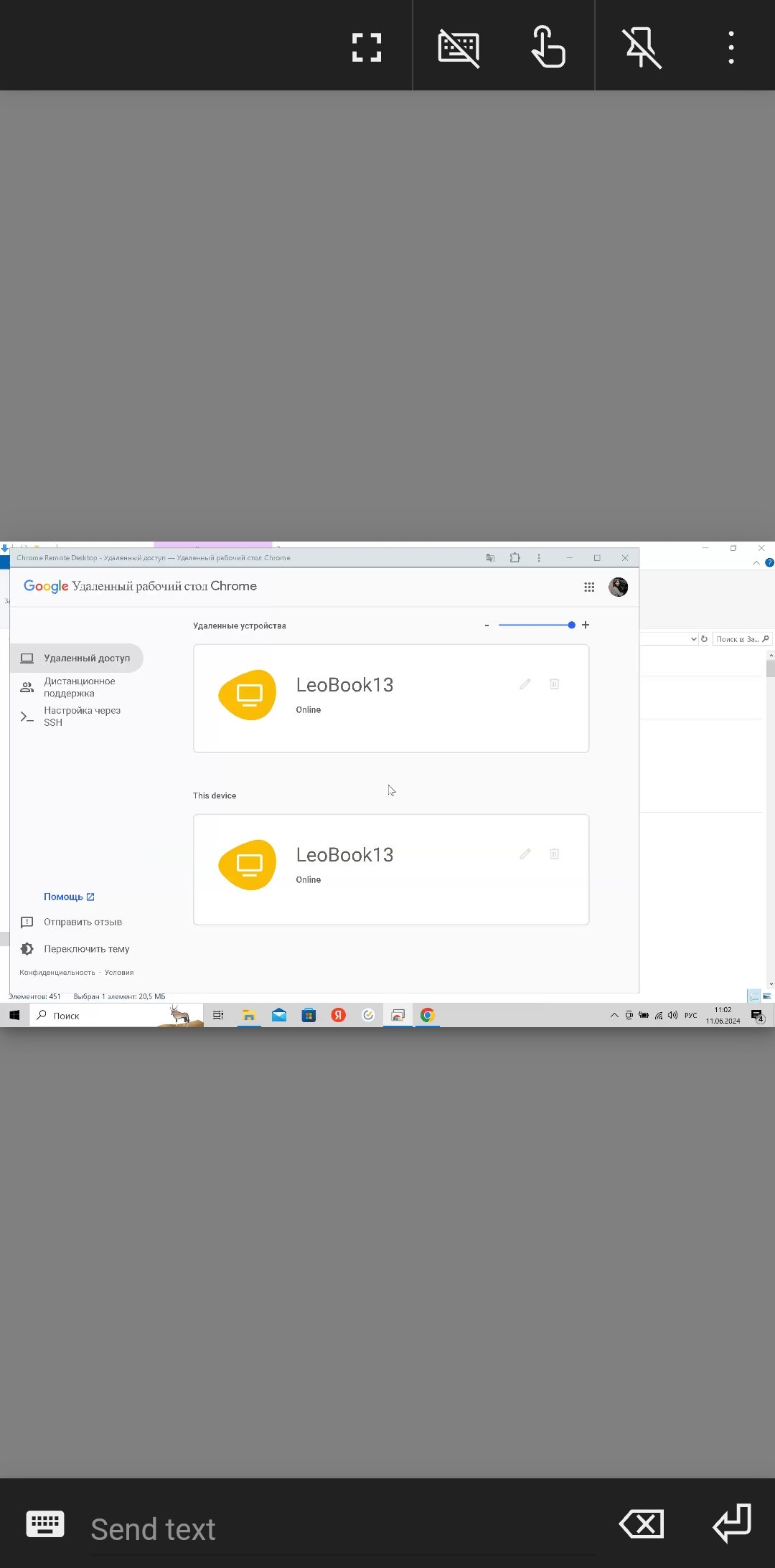
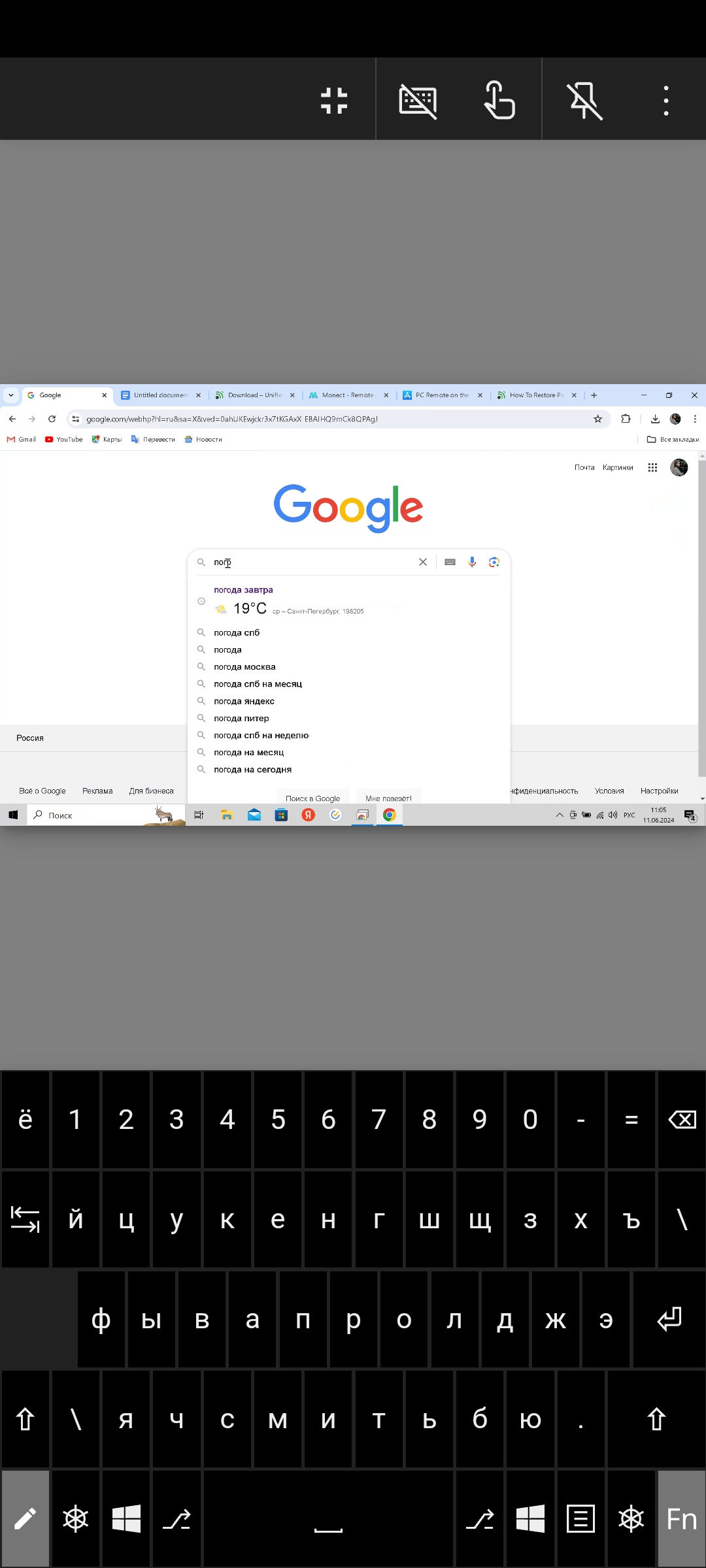
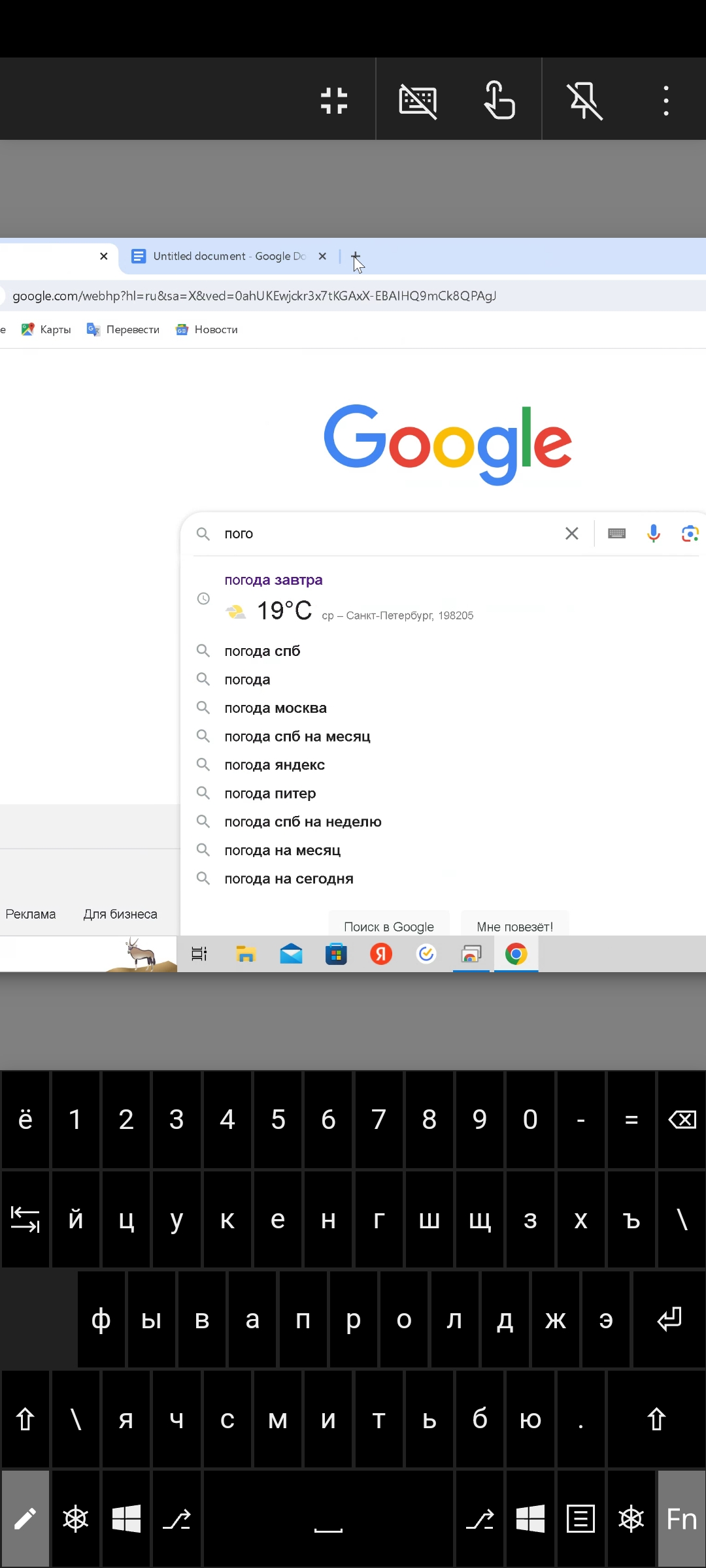
Простота — главное преимущество этого способа дистанционного управления ПК. Кроме того, приложение совершенно бесплатное.
Существенный недостаток заключается в ограниченном наборе функций: управление возможно только в рамках того что можно сделать в браузере Chrome и не более. То есть помощью Chrome Remote Desktop нельзя просматривать файлы, хранящиеся на компьютере, включать и выключать его, открывать другие приложения. Зато возможно слушать музыку, читать книги и смотреть фильмы онлайн в браузере и, конечно, заходить на любые веб-страницы.
Microsoft Remote Desktop
Microsoft Remote Desktop — бесплатное приложение для управления ПК на Windows, но есть нюанс. Утилита работает только в профессиональной версии, для домашней она бесполезна.
Для работы необходимо скачать Remote Desktop для компьютера из магазина приложений Microsoft, а также установить Microsoft Remote Desktop на смартфон на базе Android или iOS. Требуется заранее разрешить удаленное подключение на нужном компьютере с помощью панели управления (раздел «Система» — «Настройка удаленного доступа»), а затем подключиться с использованием IP-адреса, логина и пароля удаленной системы на вашем смартфоне. Узнать IP-адреса можно, введя в командную строку команду ipconfig.
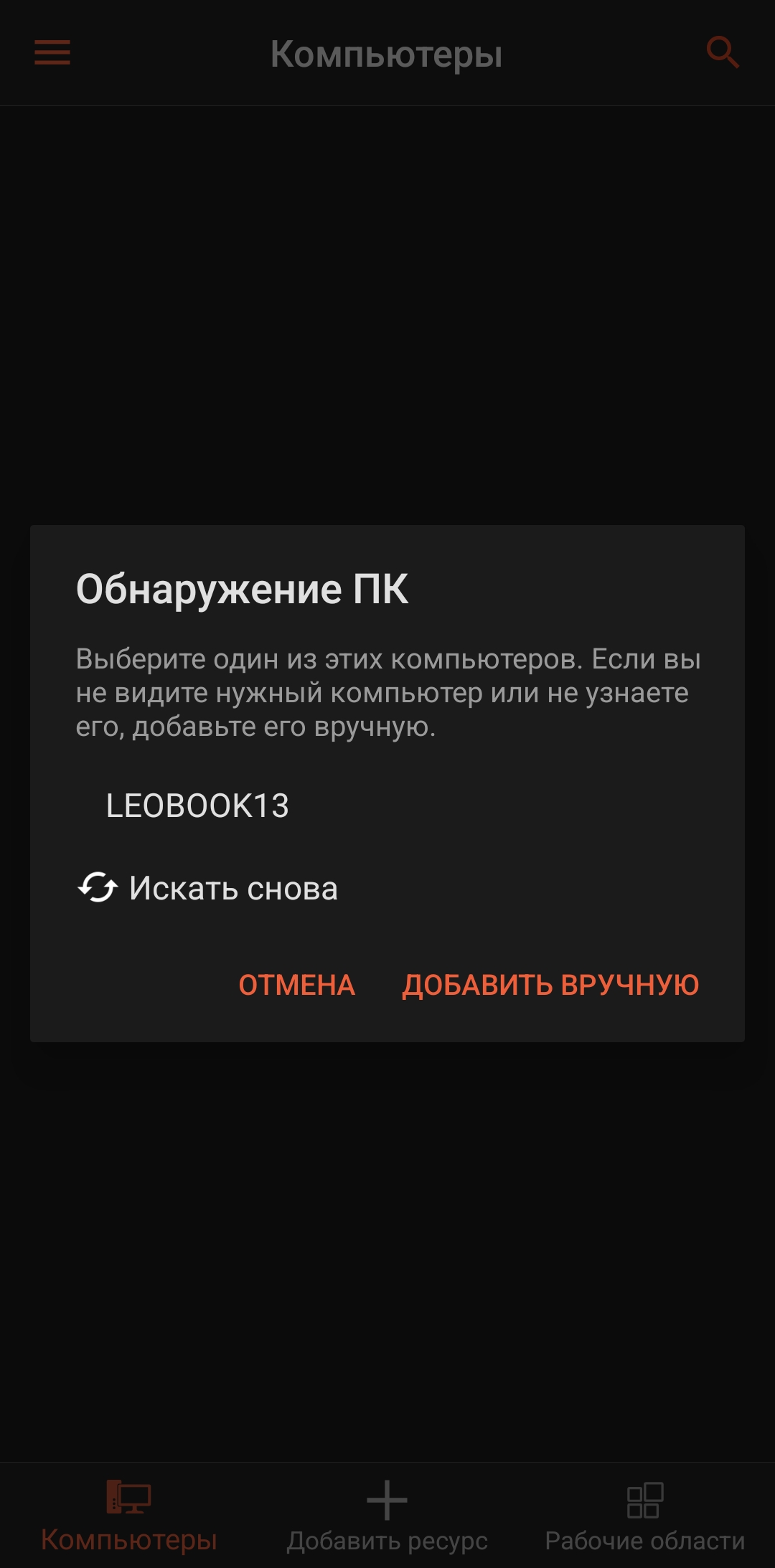
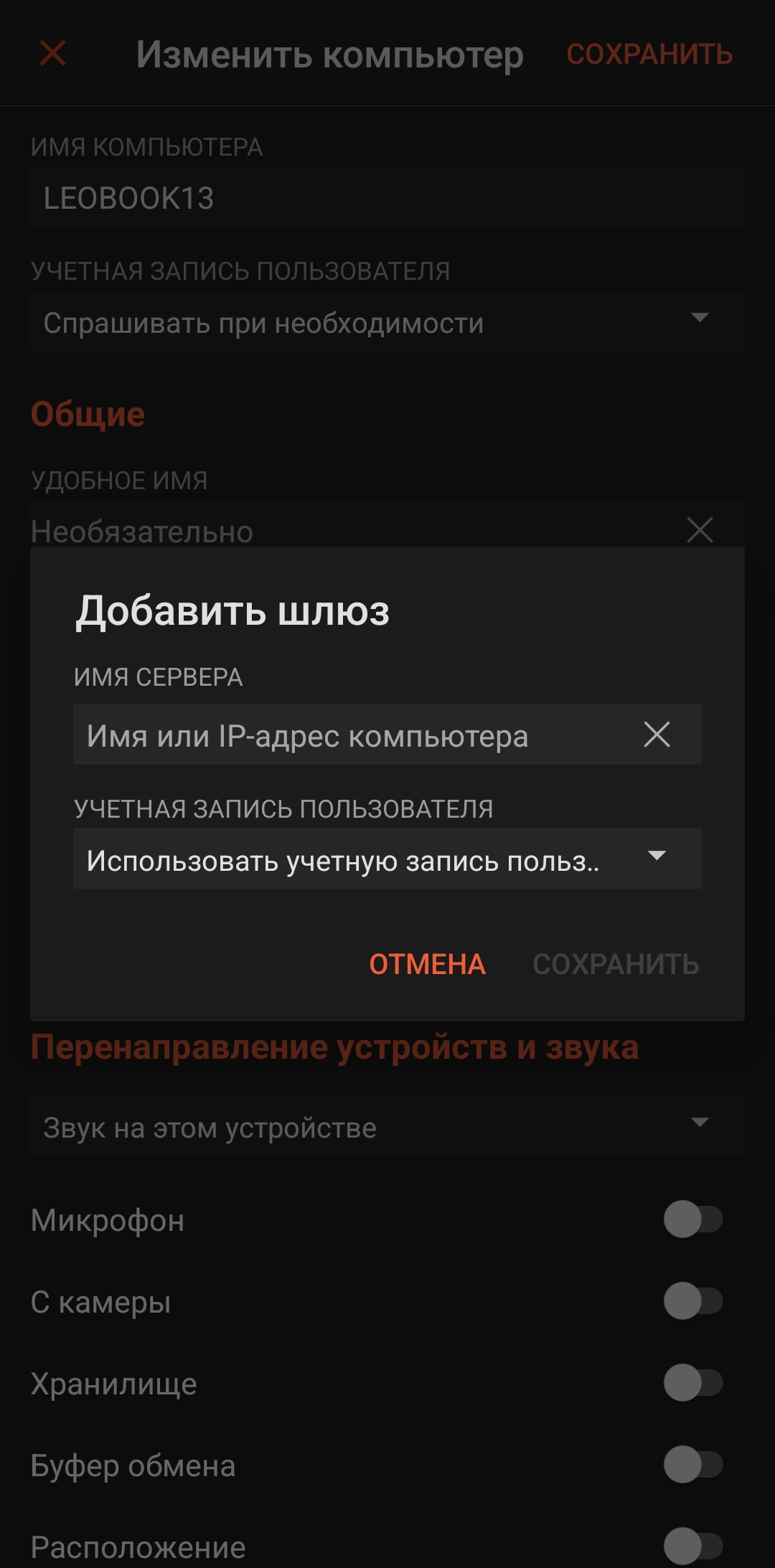

После успешного выполнения всех пунктов экран на ПК должен заблокироваться, а на смартфоне пользователя появится рабочий стол. Вы можете менять масштаб и имитировать работу компьютерной мыши. Есть также виртуальная клавиатура, в которую добавлено несколько специальных клавиш.
WiFi Mouse
С приложением Wifi Mouse смартфон превращается в беспроводную мышь, клавиатуру и трекпад для компьютера. С его помощью можно дистанционно управлять ПК, выключать или переводить его в режим ожидания, просматривать презентации и переключать слайды. Приложение также поддерживает голосовой ввод.
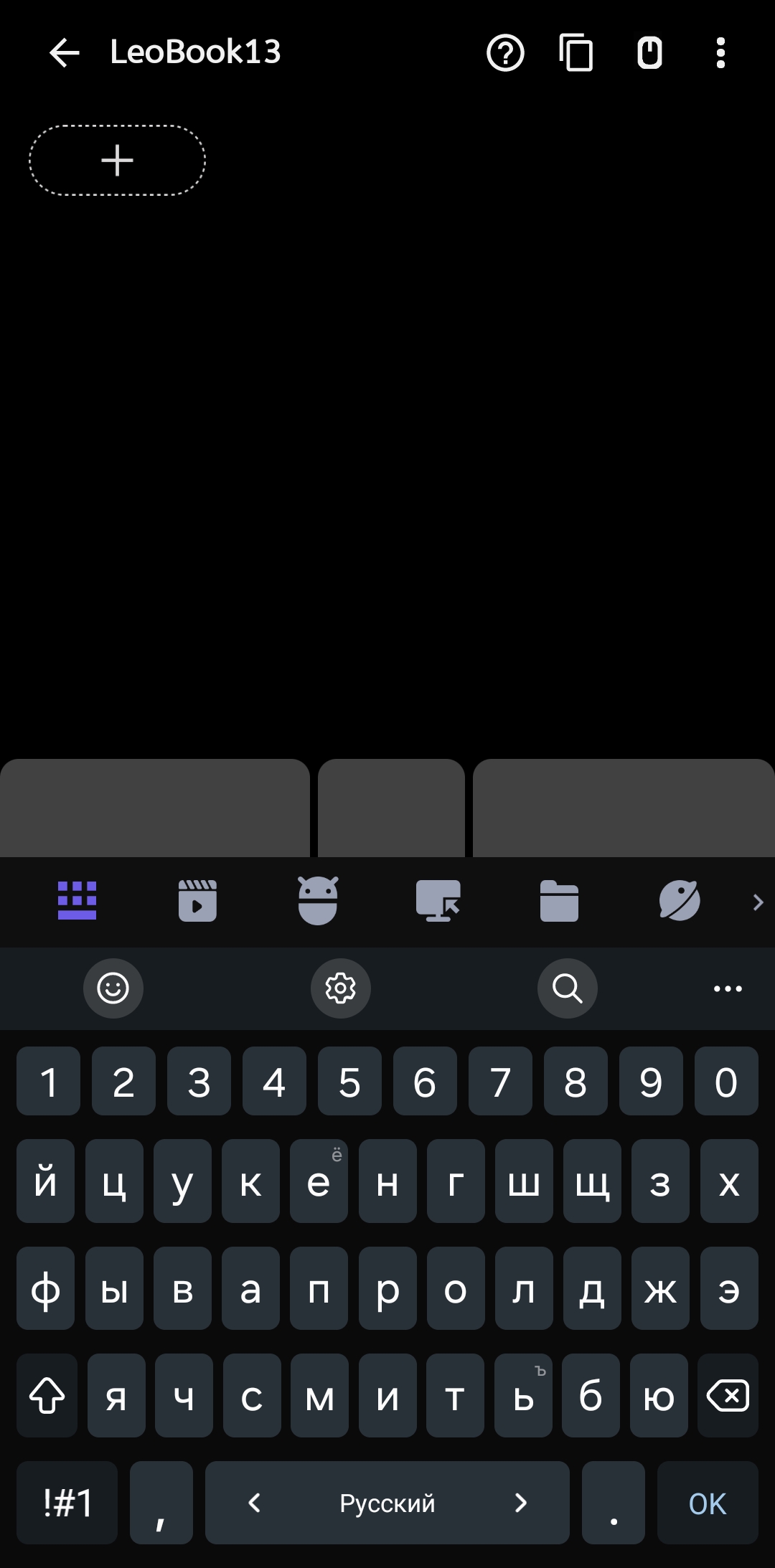
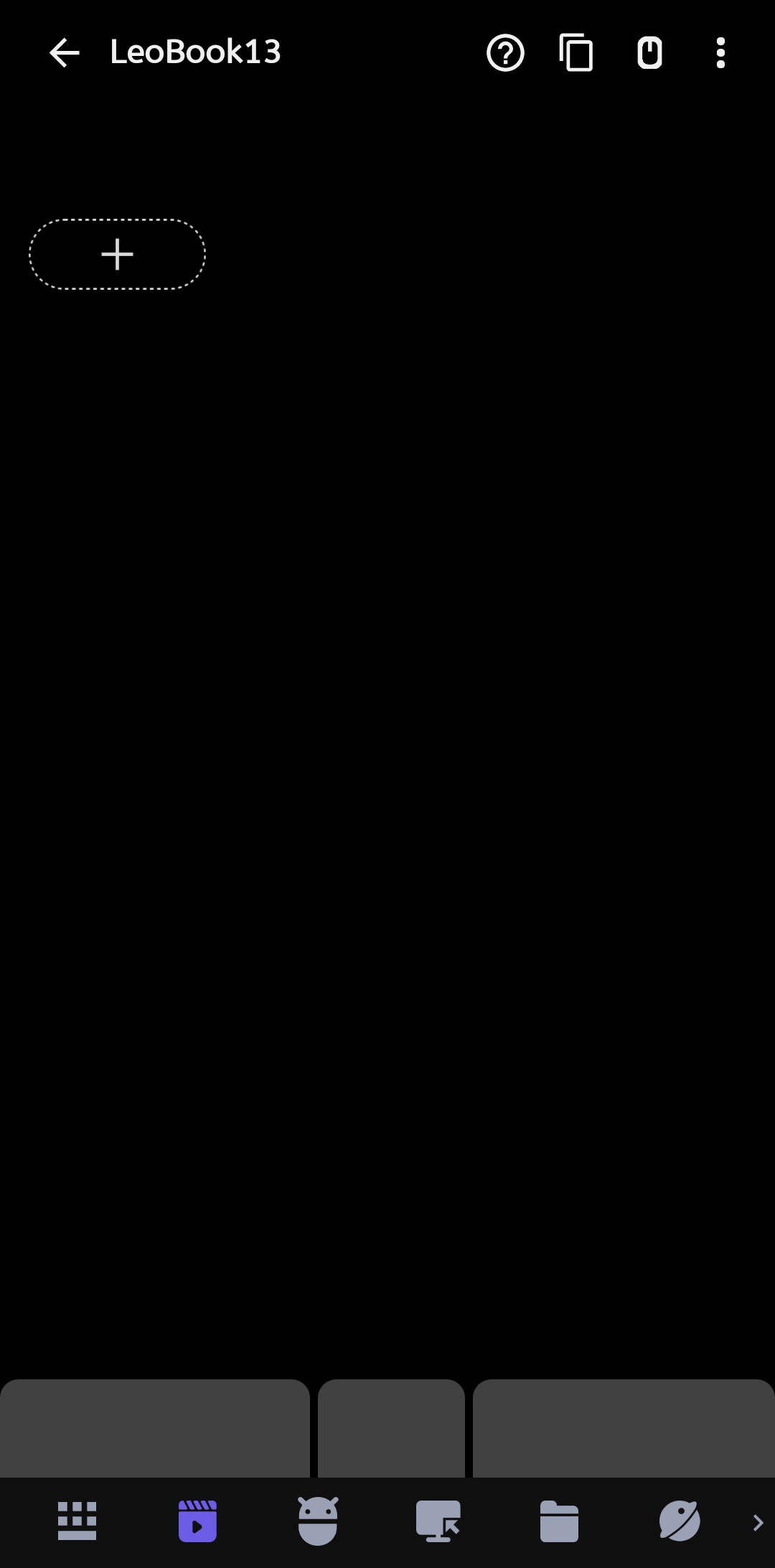
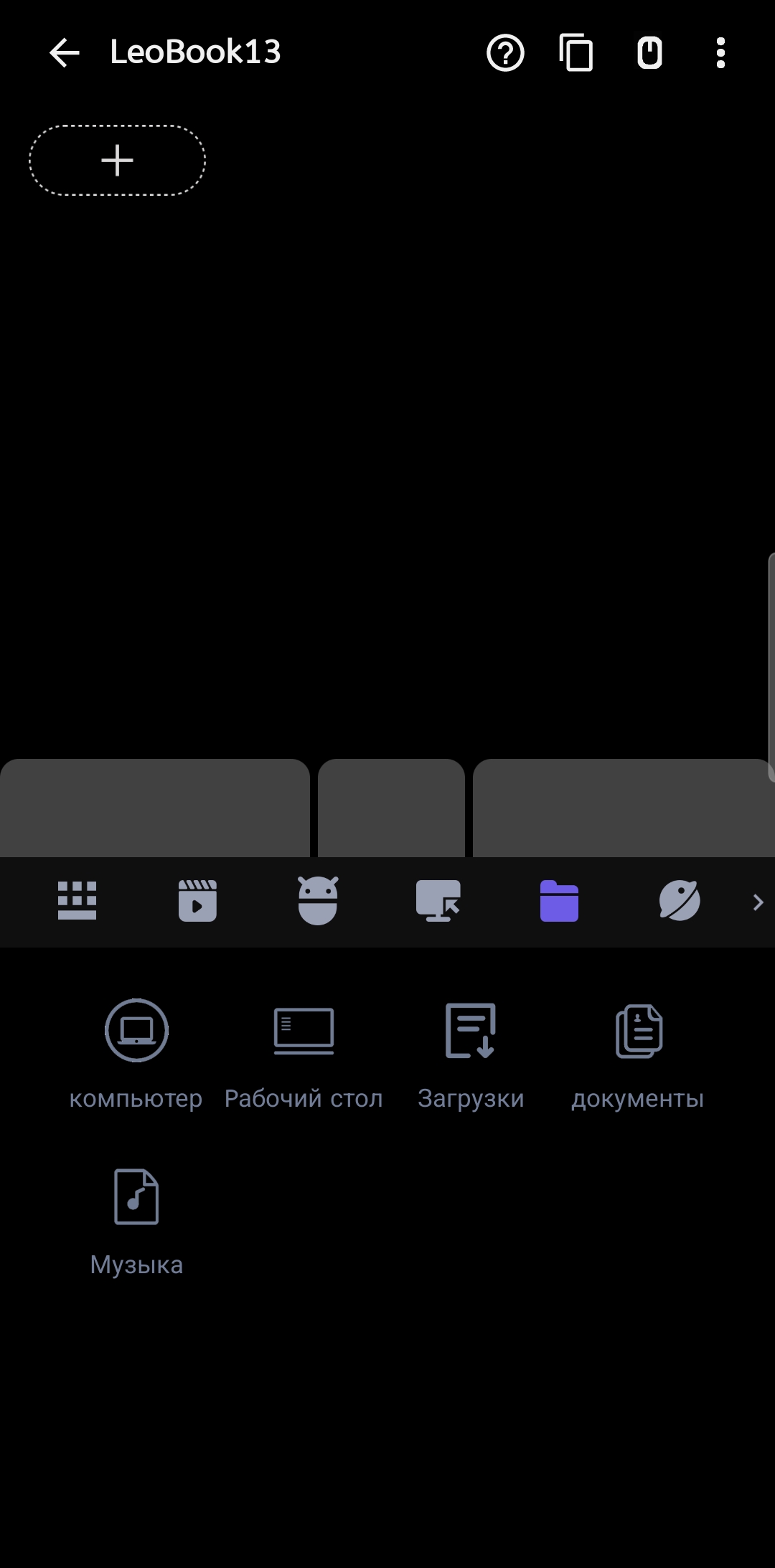
WiFi Mouse доступно для смартфонов на Android и iOS и совместимо с Windows, macOS и Linux. Для начала работы скачайте WiFi Mouse из App Store или Google Play. Затем загрузите и установите сервер с веб-сайта разработчиков. Убедитесь в том, что ваш телефон и компьютер подключены к одной сети. Наконец, запустите приложение, чтобы подключиться к компьютеру.
WiFi Mouse можно пользоваться бесплатно, периодически просматривая рекламные ролики. Есть версия PRO с расширенным набором функций, например, управление медиа, просмотр файлов на ПК и т.д. Стоимость платной версии — 399 рублей (единовременная покупка).
Hecate PC Remote Control
Hecate PC Remote Control — бесплатное приложение для смартфонов на Android и iOS, а также для компьютеров на базе Windows. Hecate превратит смартфон в мышь и клавиатуру, но на этом функции приложения не заканчиваются: удаленно запускайте приложения, изменяйте громкость аудио и видео, управляйте воспроизведением медиафайлов, отправляйте текст и ссылки с телефона на компьютер, запускайте приложения. Удобно, что благодаря Hecate возможно подключить к ПК несколько устройств.
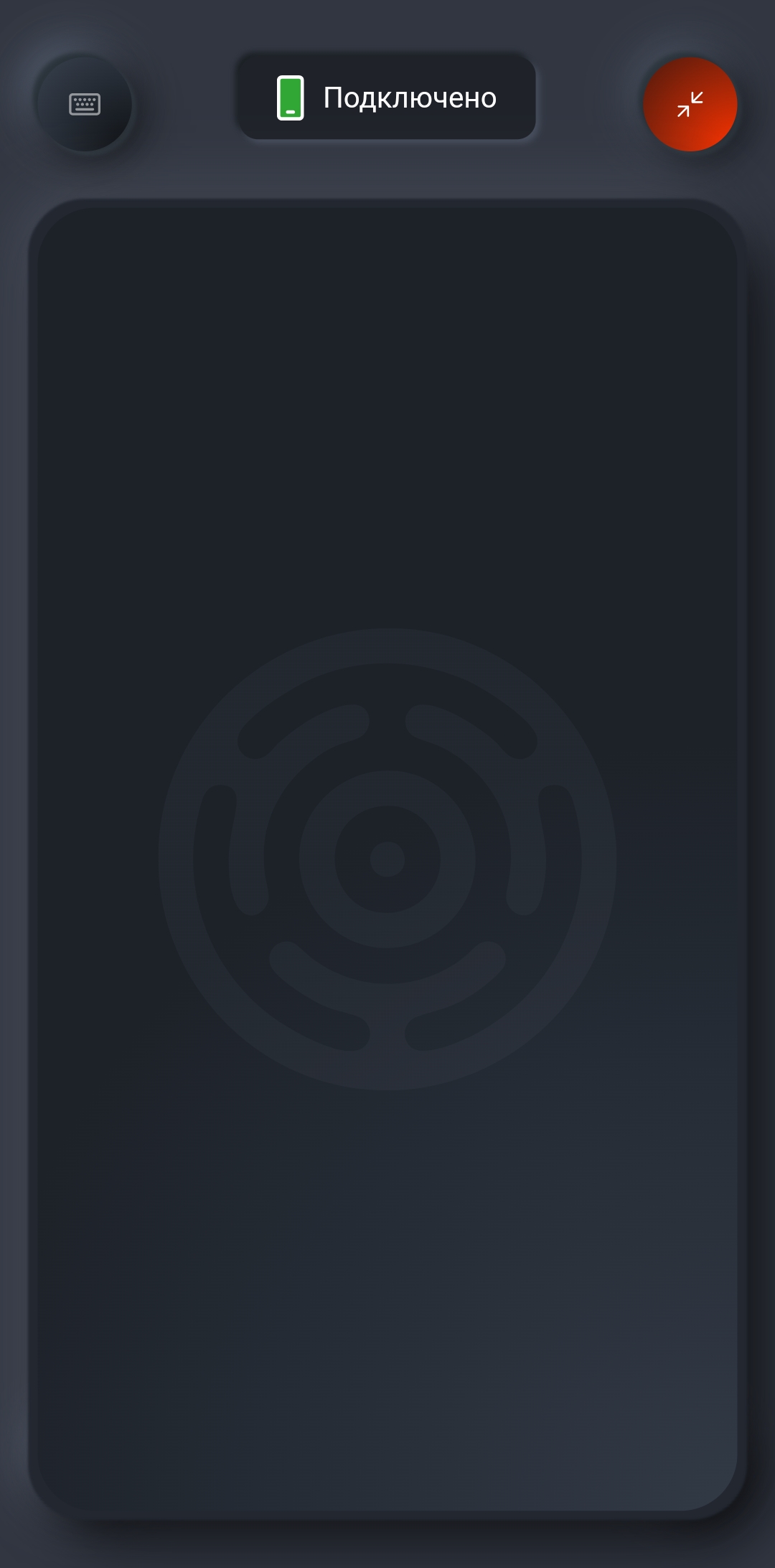
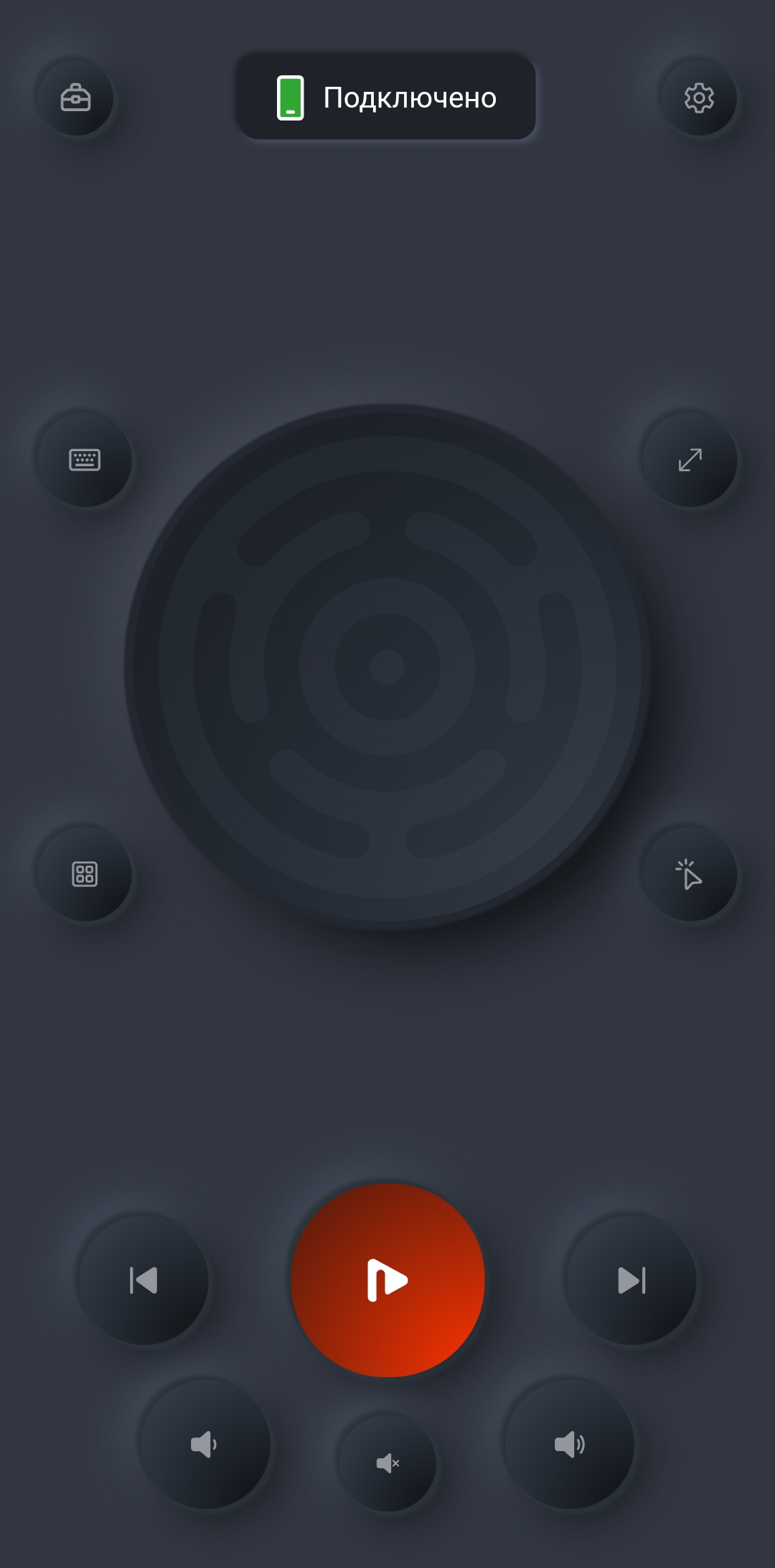
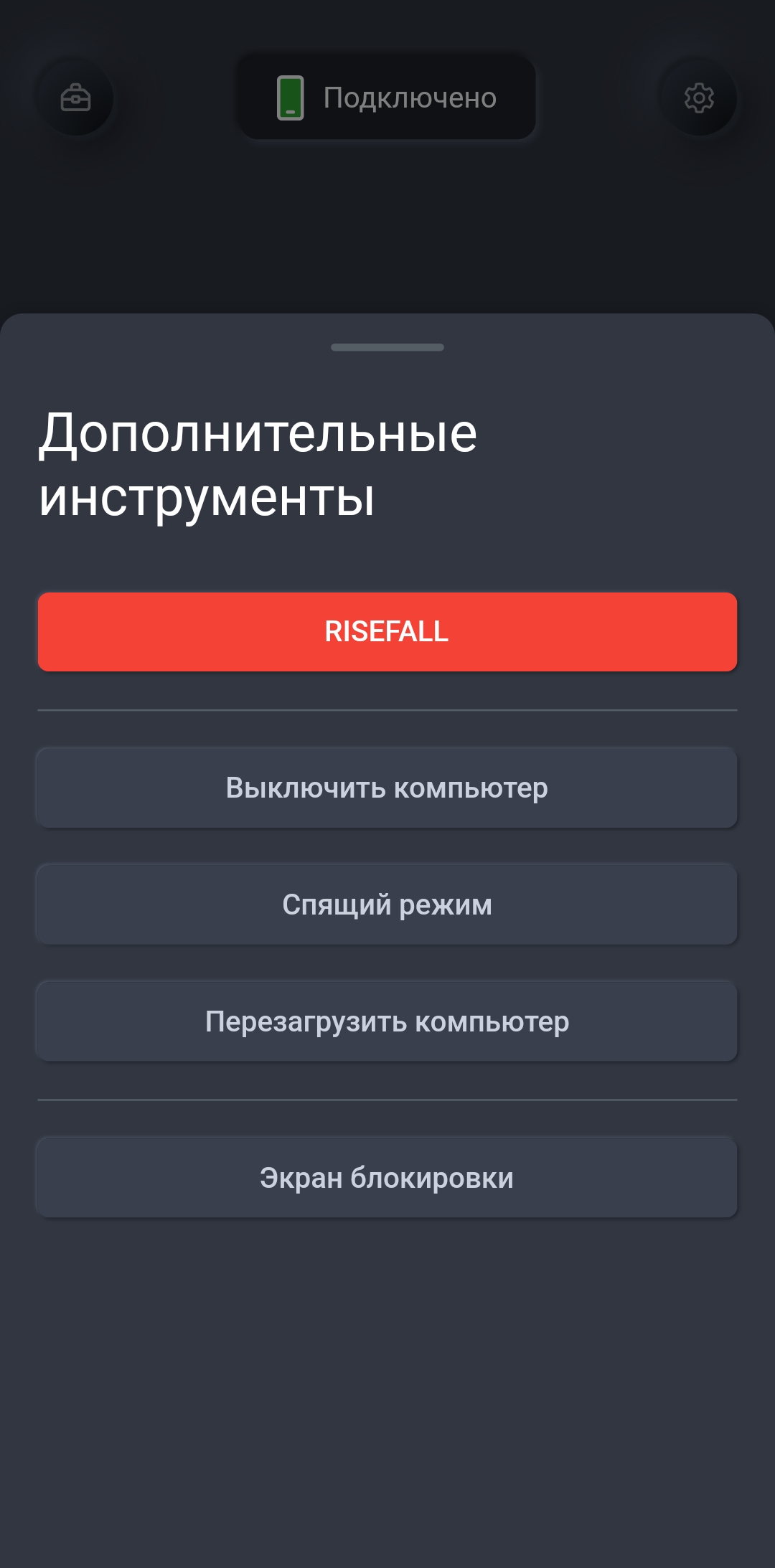
Установить Hecate PC Remote Control довольно просто. Скачайте приложение на свой смартфон из App Store или Google Play, затем загрузите на компьютер специальное приложением для Windows из магазина приложений Microsoft. Чтобы использовать Hecate PC Remote Control, убедитесь, что ваш телефон и ПК подключены к одной сети.
В таблицу мы свели все упомянутые в статье приложения, расположив их в порядке уменьшения набора бесплатных возможностей, которые они предоставляют пользователю.
| Рейтинг ZOOM | Платформы | Цена |
|---|---|---|
| 1. Monect PC Remote | Android, iOS, Windows | Полностью бесплатное |
| 2. AnyDesk | iOS, Android, Windows, macOS, Linux, Raspberry Pi, Chrome OS, AppleTV | Бесплатное для использования в личных целях |
| 3. Hecate PC Remote Control | Android, iOS, Windows | Полностью бесплатное |
| 4. Remote Mouse | Android, iOS, Windows, macOS, Linux | Бесплатная версия с ограничениями, платная — от 99 руб./мес. |
| 5. WiFi Mouse | Android, iOS, Windows, macOS, Linuх | Бесплатная версия, платная — 399 руб. |
| 6. Microsoft Remote Desktop | Android, iOS, Windows Pro, macOS | Полностью бесплатное, только для Windows Pro |
| 7. Unified Remote | iOS, Android, Windows Phone, Windows, macOS, Linux | Бесплатная версия с ограничениями, платная — 440 руб. |
| 8. Chrome Remote Desktop | Google, Android, iOS, macOS, Windows и Linux | Полностью бесплатное |



 Поделиться
Поделиться
